Los usuarios que desean actualizar manualmente su teléfono a Android Oreo están en el lugar correcto. En este tutorial, lo guiaremos sobre cómo instalar Android 8.0 Oreo en Galaxy A3 2017 ahora mismo. El nuevo firmware tiene el número de compilación A320FXXU3CRD4.
Después del lanzamiento de Oreo para sus teléfonos insignia, Samsung ahora está cambiando su enfoque hacia más y más teléfonos inteligentes de nivel bajo a medio, como la serie Galaxy A. Recientemente, vimos que llegó la actualización de Oreo para el Galaxy A5 que se lanzó en 2017. Y ayer, también vimos el nivel de entrada. Samsung Galaxy A3 recibiendo la actualización. Como cualquier otra actualización, Android 8.0 Oreo para Galaxy A3 2017 ahora se está desplegando por aire. Lo que significa que todavía pasará algún tiempo antes de que la OTA esté disponible en todo el mundo. En ese caso, si desea actualizar manualmente, puede seguir esta guía sobre cómo instalar manualmente Android 8.0 Oreo en Galaxy A3 2017.
Guía para instalar Android 8.0 Oreo en Galaxy A3 2017 (SM-A320F)
El Samsung Galaxy A3 se lanzó en 2017 y funciona con un chipset Exynos 7870 Octa-core. El dispositivo asequible pero potente viene con Android 6.0.1 Marshmallow listo para usar y ahora se puede actualizar a Android 8.0 Oreo. Según Sammobile, la OTA ahora está disponible para los usuarios en Rusia, tal como vimos anteriormente para el Galaxy A5. El nuevo firmware está etiquetado A320FXXU3CRD4. Todavía no hay confirmaciones sobre cuándo estará disponible para otras regiones también.
Antes de dirigirse a las instrucciones e instalar Android 8.0 Oreo en el Galaxy A3 2017, lea más sobre las nuevas funciones y cambios que puede esperar de la actualización de Oreo.
Basado en Samsung Experience 9.0, el nuevo software trae algunos cambios nuevos e interesantes. Como teclado mejorado, nuevos emojis / pegatinas, lentes de color, Dual Messenger y mucho más. La actualización también viene acompañada de las funciones estándar de Android Oreo como Adaptive Icons, modo Picture-in-Picture, Autofill Framework y más. La actualización también trae lo último Parches de seguridad de abril de 2018.
Los archivos de firmware que se pueden flashear con Odin ahora están disponibles para el SM-A320F para varias regiones, incluidas Rusia, Uzbekistán, Kazajstán y Ucrania. Los usuarios ahora pueden descargarlo y actualizar manualmente su dispositivo a Android Oreo.
Prerrequisitos
Realice una copia de seguridad completa de su dispositivo, incluido el almacenamiento interno. Le sugerimos que siga nuestra guía de copia de seguridad de Android. Cargue el Galaxy A3 al menos al 60% de la batería para evitar apagones durante el proceso de actualización. Instale el controlador USB de Samsung en la PC. Descargue la última herramienta Odin y extraiga el ZIP en la PC.
Asegúrese de cumplir con todos los requisitos antes de continuar e instalar Android 8.0 Oreo en Galaxy A3 2017.
Descargar Galaxy A3 2017 Android Oreo Firmware
Asegúrese de extraer el ZIP del firmware descargado en una ubicación de fácil acceso en la PC.
¿Cómo instalar Android 8.0 Oreo en Galaxy A3 2017?
Apague el teléfono. Mantenga presionado el botón Bajar volumen, Inicio y Encendido simultáneamente para ingresar al modo de descarga. Presione la tecla Subir volumen en la pantalla de advertencia. Conecte Galaxy A3 a la PC con el cable USB. Abra la carpeta donde se extrajo Odin. Haga doble clic en ‘Odin3.exe’ para iniciar la herramienta. El puerto COM en la ventana de Odin se iluminará. Haga clic en el botón de partición ‘BL’ y seleccione el archivo ‘BL_A320FXXU3CRD4’.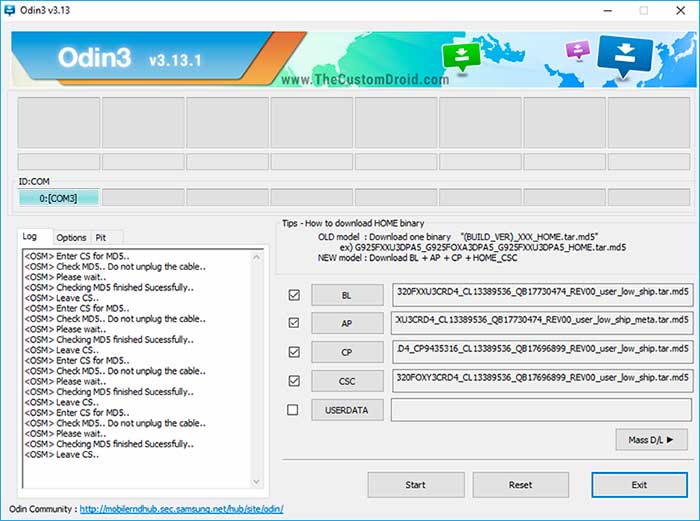
Haga lo mismo con los archivos ‘AP’, ‘CP’ y ‘CSC’ también. Asegúrese de seleccionar ‘HOME_CSC’ para conservar los datos. No seleccione ‘Repartición’ o archivo Pit. Finalmente, haga clic en el botón ‘Inicio’ para instalar Android 8.0 Oreo en Galaxy A3 2017.
El proceso tardará unos minutos en finalizar. Tan pronto como esté completo, verá el mensaje “¡PASE!” mensaje y el dispositivo se reiniciará automáticamente. Una vez iniciado, pase por la pantalla de configuración inicial. A continuación, puede comenzar a utilizar el sistema operativo actualizado y experimentar todas las nuevas funciones que lo acompañan.
Es interesante ver que Samsung se está enfocando igualmente en dispositivos de nivel medio bajo y brinda actualizaciones como se garantizó inicialmente. También esperamos ver la implementación de la actualización para los buques insignia de 2016, incluidos el Galaxy S7 y S7 Edge, muy pronto.
Así que esta fue nuestra guía sobre cómo instalar manualmente Android 8.0 Oreo en Galaxy A3 2017. El proceso fue simple, ¿verdad? Si aún tiene alguna pregunta, envíe un comentario y háganoslo saber.
